Spotify a récemment enrichi son expérience gratuite : vous pouvez écouter n’importe quelle chanson à la demande, chercher vos titres préférés, créer des playlists personnalisées avec des pochettes originales, et même profiter de recommandations en fonction de vos humeurs grâce à la fonctionnalité "daylist".
Alors, pourquoi voudrait-on encore télécharger une playlist Spotify en MP3 en 2025 ?
Parce qu’il existe encore des usages réels et légitimes pour lesquels le format MP3 reste pertinent :
• Pour écouter sans connexion, lors d’un vol, en zone blanche ou à l’étranger ;
• Pour sauvegarder durablement ses playlists favorites, sans craindre la suppression d’un titre ou la perte de son compte ;
• Pour transférer sa musique sur une clé USB, un autoradio ou un vieux lecteur MP3.
Ce guide ne vise pas à contourner Spotify, mais à vous aider à profiter au maximum de votre musique — en explorant les scénarios où la conversion au format MP3 peut enrichir votre expérience d'écoute.
CONTENU
1. Peut-on télécharger une playlist Spotify en MP3 ? Explorer les possibilités
Pour vous aider à mieux évaluer les différentes méthodes disponibles, nous avons résumé les principaux outils dans un tableau comparatif. Celui-ci met en lumière plusieurs critères importants : qualité sonore, besoin d’installation, contrôle sur les fichiers obtenus, formats disponibles, ainsi que la possibilité de télécharger des playlists entières d’un seul coup.
L’objectif est de vous donner une vue d’ensemble claire pour choisir la solution la plus adaptée à votre usage — que vous soyez un utilisateur occasionnel en quête de simplicité, ou un mélomane souhaitant archiver ses playlists favorites avec précision.
| Critère |
TuneFab |
Spotiflyer |
Bot Telegram |
| Qualité audio |
Élevée (jusqu'à 320 kbps) |
Moyenne |
Variable / Inconstante |
| Installation requise |
Oui (PC) |
Oui (Android) |
Non |
| Source audio identifiable |
Oui (via Spotify Web Player) |
Variable (souvent YouTube) |
Souvent inconnue |
| Métadonnées conservées |
Oui |
Oui |
Variable |
| Niveau de contrôle |
Élevé |
Moyen |
Faible |
| Téléchargement de playlist complet |
✅ Oui |
✅ Oui |
❌ Non garanti |
| Formats audio disponibles |
MP3, WAV, AAC, FLAC |
MP3 uniquement |
MP3 |
| Utilisation recommandée |
Usage personnel sur ordinateur |
Utilisateurs mobiles Android |
Usage ponctuel ou curieux |
Comparaison entre les téléchargeurs en ligne et les logiciels de bureau
Pour convertir une playlist Spotify en fichiers locaux, deux grandes catégories d'outils existent :
· Téléchargeurs Spotify en ligne :
accessibles via un simple navigateur, sans installation, ils sont pratiques pour un usage occasionnel. En revanche, ils peuvent sacrifier la qualité audio et présenter une instabilité de service.
· Logiciels de bureau :
conçus pour des besoins réguliers ou avancés. Ils offrent une qualité sonore plus élevée, la conversion par lot, la prise en charge de plusieurs formats (MP3, WAV, FLAC...) et parfois la conservation des métadonnées.
Quelle que soit la méthode choisie, il est essentiel de bien comprendre les limites légales et techniques, et d'utiliser ces outils de manière responsable.
2. Comment télécharger playlist Spotify en MP3 sur PC – La solution optimale
Logiciel idéal pour télécharger playlist Spotify - TuneFab Convertisseur Spotify ?
Si vous cherchez un moyen fiable de télécharger des playlists Spotify en MP3 sur votre ordinateur, TuneFab Spotify Music Converter est une option incontournable. Voici pourquoi :
Caractéristiques qui distinguent TuneFab Convertisseur Spotify :
-
Qualité audio haute fidélité : Conservez la qualité sonore originale jusqu’à 320 kbps.
-
Téléchargement en lot : La vitesse de téléchargement peut atteindre jusqu’à 35 fois plus rapide. Gagnez du temps en téléchargeant des playlists complètes en une seule fois.
-
Formats de sortie multiples : Convertissez vos chansons en MP3, AAC, WAV ou FLAC.
-
Suppression des restrictions DRM : Libérez votre musique des limitations imposées par Spotify.
Comment télécharger playlist spotify en MP3 avec TuneFab ?
Étape 1. Démarrez TuneFab Convertisseur Spotify sur votre PC
Téléchargez et installez TuneFab Convertisseur Spotify sur votre Windows ou Mac. Une fois l'installation terminée, démarrez le programme sur le bureau de l'ordinateur.
Étape 2. Accédez au votre compte Spotify pour lire vos listes de lecture
Vous pouvez accéder directement au votre compte Spotify sur TuneFab Convertisseur Spotify. Une fois bien accédé, vous
y verrez l’interface normale de la page « Spotify Web Player ». Au déplacement de votre souris sur l’icône s’affichera la phrase « Cliquez ici pour convertir ». Et là, à vous d’ouvrir la liste de lecture où contiennent vos chansons voulues.

Étape 3. Convertissez playlist Spotify en MP3 après avoir personnalisé les paramètres
Suivez le chemin « Menu > Paramètres » pour exécuter une modification des détails comme le format de sortie (MP3 / M4A / WAV / FLAC / AIFF), le dossier de sortie, etc. Puis, cochez les chansons voulues (Vous pouvez aussi choisir « Tout sélectionner » pour la playlist complète). Ensuite, cliquez sur « Tout convertir » et patientez quelques minutes, le logiciel pourra télécharger la playlist Spotify au format MP3 sans aucune perte de qualité.

Après la conversion, vos fichiers se trouveront au dossier de sortie. Et là, vous pouvez en profiter sans autre
limitation.
Alternative intéressante : Spotiload (anciennement Spotify VK Downloader)
Pour les utilisateurs qui préfèrent des solutions rapides et simples, les outils en ligne offrent une option sans installation pour télécharger des playlists Spotify. Voici une option populaire :
Spotiload
Fonctionnalités principales
Compatible avec Spotify, YouTube Music, etc.
Conserve les métadonnées comme les pochettes d’album et les titres de morceaux
⚠ À utiliser uniquement pour des sauvegardes personnelles.
Note : Certains fichiers peuvent être téléchargés depuis YouTube et non directement depuis Spotify.
Spotiload, anciennement connu sous le nom de Spotify VK Downloader, est une extension Chrome conçue pour les utilisateurs de VK afin de télécharger des chansons Spotify pour une écoute hors ligne, sans abonnement Spotify Premium.
Une fois installée sur votre navigateur Chrome, Spotiload détecte automatiquement les chansons depuis le lecteur web Spotify et propose une option de téléchargement, vous permettant de sauvegarder directement les morceaux sur votre ordinateur.
Avec Spotiload, la musique téléchargée est enregistrée sous forme de fichiers locaux sur votre ordinateur. Cela signifie que vous pouvez les lire hors ligne avec n'importe quel lecteur multimédia, offrant ainsi une plus grande flexibilité par rapport à l'application Spotify.
Comment télécharger des playlists Spotify en MP3 avec Spotiload :
Étape 1.Rendez-vous sur le Chrome Web Store, installez Spotiload, et connectez-vous à votre compte VK sur vk.com.
Étape 2. Ouvrez le lecteur web Spotify, trouvez la chanson, l'album ou la playlist que vous souhaitez, puis cliquez sur l'icône Spotiload pour activer l'extension.
Étape 3. Une fois que Spotiload détecte les morceaux, cliquez sur le bouton de téléchargement pour enregistrer instantanément la musique Spotify en fichiers MP3 sur votre ordinateur.
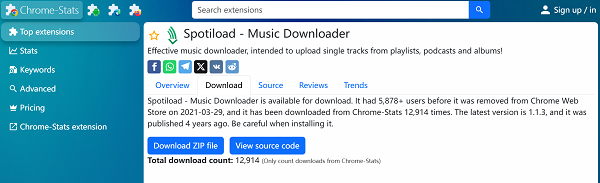
Points forts :
-
Permet de télécharger directement des morceaux Spotify en fichiers MP3 via un navigateur web.
-
Convient pour une utilisation occasionnelle, mais peut présenter des limites en termes de qualité des fichiers.
3. Comment télécharger playlist Spotify en MP3 sur iOS et Android – Meilleure méthode mobile
En plus de télécharger des playlists Spotify sur votre ordinateur, votre appareil mobile constitue également une solution de stockage pratique pour écouter de la musique au quotidien.
Si vous êtes en déplacement, voici quelques solutions plus robustes pour télécharger des playlists sur iOS et Android :
Bots Telegram pour Spotify :
onctionnalités principales
Collez un lien de playlist ou de morceau Spotify dans le chat
Recevez un lien de téléchargement audio, généralement généré rapidement
⚠ Ces bots fonctionnent de manière indépendante et ne sont pas affiliés à Spotify.
Bien qu’ils soient pratiques, la source et la qualité audio peuvent varier. Il est recommandé de vérifier les fichiers avant toute utilisation.
En utilisant les bots Telegram, il vous suffit de partager le lien de la playlist Spotify avec des bots comme @SpotifySaveBot. Ces bots analysent le lien, associent les morceaux avec des sources audio disponibles, et génèrent des liens de téléchargement.
Ce processus contourne les restrictions de Spotify, vous permettant de sauvegarder directement les morceaux sur votre appareil pour une écoute hors ligne.
Cette méthode est à la fois pratique et efficace, ce qui en fait une excellente option pour les utilisateurs iOS souhaitant plus de flexibilité avec leurs playlists Spotify. Cependant, il convient de noter que certains bots peuvent obtenir la musique à partir de YouTube plutôt que de l'extraire directement de Spotify.
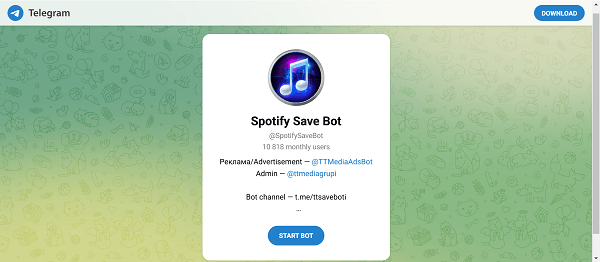
Étapes :
Étape 1. Téléchargez et créez un compte Telegram, puis rendez-vous sur la page du bot et ajoutez-le à votre Telegram.
Étape 2. Une fois ajouté, envoyez l’URL de la chanson ou de la playlist Spotify que vous souhaitez télécharger dans la fenêtre de chat du bot.
Étape 3. Attendez que le bot retourne les résultats correspondants, puis cliquez sur le contenu souhaité pour le télécharger.
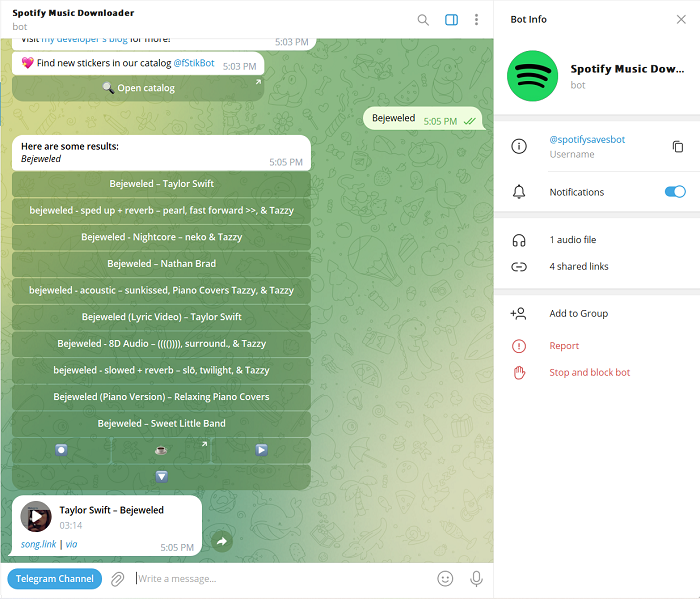
Points forts :
-
Utilisez les bots Telegram pour récupérer des morceaux ou des albums Spotify.
-
Pratique et gratuit, bien que la qualité et la fiabilité puissent varier.
Spotiflyer :
Similaire aux bots Telegram, les utilisateurs Android peuvent également opter pour Spotiflyer, une application de téléchargement et de conversion de musique. Elle prend en charge plusieurs plateformes musicales populaires, notamment Spotify, YouTube Music, Gaana et JioSaavn, permettant aux utilisateurs de télécharger facilement des chansons, albums ou playlists en fichiers locaux pour une écoute hors ligne à tout moment.
Comment utiliser Spotiflyer pour télécharger Spotify gratuitement :
Étape 1. Téléchargez et installez l’application Spotiflyer.
Étape 2. Ouvrez une plateforme de streaming (comme Spotify) et copiez le lien de la chanson, de l’album ou de la playlist que vous souhaitez télécharger.
Étape 3. Collez le lien dans la barre de recherche de Spotiflyer et cliquez sur le bouton de téléchargement. Une fois le téléchargement terminé, vous pouvez profiter de la musique hors ligne sur votre appareil.
Points forts :
-
Une application multiplateforme compatible avec les systèmes PC et Android, permettant de télécharger des playlists Spotify au format MP3.
-
Conserve les métadonnées, telles que les pochettes d’album et les détails des morceaux, pour une meilleure organisation.
4. Télécharger ses playlists Spotify en MP3 en 2025 : une pratique toujours d’actualité ?
Même si la plupart des questions pratiques ont été abordées ci-dessus, il reste une interrogation plus large : avec les évolutions récentes de Spotify, le besoin de télécharger une playlist en MP3 a-t-il vraiment disparu ? Observons les nouvelles habitudes d’écoute et les motivations qui persistent.
Depuis que Spotify a élargi les fonctionnalités de son offre gratuite — lecture à la demande, playlists personnalisées, recommandations selon l’humeur, accès direct aux morceaux partagés — de nombreux utilisateurs découvrent une plus grande liberté.
Mais cette flexibilité nouvelle ne répond pas à tous les besoins. En réalité, la conversion d’une playlist en MP3 devient moins une tentative de contourner les limites de Spotify, et plus une façon de :
Préserver ses morceaux préférés, au cas où ils seraient retirés du catalogue ;
Écouter hors connexion sans contrainte, que ce soit en voyage, en avion, en zone blanche ou à l’étranger ;
Utiliser sa musique sur des appareils non compatibles, comme une clé USB, un autoradio ou un ancien lecteur MP3 ;
Garder le contrôle total sur ses fichiers audio : format, qualité, organisation, archivage local.
Dans un monde numérique en constante évolution, certains préfèrent la sécurité d’une copie locale pour garantir la continuité de leur expérience musicale.
🎧 Finalement, le téléchargement en MP3 ne s’oppose pas à Spotify : il en devient un complément utile et rassurant, surtout pour ceux qui cherchent à pérenniser leur collection musicale.
5. Informations supplémentaires : Questions fréquentes sur le téléchargement des playlists Spotify
Q1 : Combien de chansons pouvez-vous télécharger sur Spotify ?
Les abonnés Spotify Premium peuvent télécharger leurs chansons pour une écoute hors ligne sur plusieurs appareils, avec une limite indicative d’environ 10 000 morceaux par appareil, jusqu’à 5 appareils maximum.
Cependant, cette limite peut varier en fonction des mises à jour de Spotify.
🔸 Les utilisateurs de Spotify Free n’ont pas accès au téléchargement hors ligne, même si l’écoute à la demande est désormais autorisée dans certaines conditions.
Q2 : Pourquoi ne puis-je pas télécharger certaines chansons d'une playlist ?
Même avec un compte Premium, plusieurs raisons peuvent expliquer l’indisponibilité au téléchargement :
· La chanson n’est pas disponible dans votre région pour des raisons de droits.
· La playlist contient des titres dynamiques ou collaboratifs non éligibles.
· Certaines chansons bénéficient d’une protection DRM renforcée.
🔸 Si vous utilisez Spotify Free, le téléchargement reste indisponible, quelle que soit la chanson.
Q3 : Est-il légal de télécharger des playlists Spotify en MP3 ?
L’utilisation d’outils tiers pour télécharger des playlists Spotify peut ne pas être conforme aux conditions d’utilisation de la plateforme et soulever des questions liées au droit d’auteur selon la législation en vigueur dans votre pays. Il est recommandé de s’informer sur les usages autorisés dans votre région et de privilégier des moyens respectueux pour accéder à la musique.
🎶 Et surtout, n’oubliez pas de soutenir les artistes que vous aimez — chaque écoute, achat ou partage compte.
Conclusion
Pour télécharger une playlist Spotify entière, la meilleure méthode dépend de vos besoins :
· Pour les utilisateurs sur ordinateur, TuneFab Spotify Music Converter offre une solution fiable et de haute qualité.
· Pour les utilisateurs mobiles, des outils comme SpotiFlyer ou les bots Telegram pour Spotify proposent des options pratiques pour des téléchargements en déplacement.
· Si vous avez besoin d'une méthode rapide et sans installation, des outils en ligne comme Spotify-downloader.com peuvent faire l'affaire.
Quelle que soit la méthode choisie, utilisez ces outils de manière responsable et profitez de vos playlists préférées à tout moment et partout.
4.3 / 5 (basée sur 72 notes)
All-in-One Music Converter Téléchargez toute la musique en streaming hors ligne
Convertisseur SoundCloud Téléchargez SoundCloud Music en MP3
Spotify Music Converter Convertir les chansons Spotify Ogg en MP3
 Amazon Music Converter
Télécharger Amazon Music
Prime/Illimité/HD
Amazon Music Converter
Télécharger Amazon Music
Prime/Illimité/HD
Apple Music Converter Convertir Apple Music en MP3
YouTube Music Converter Téléchargez YouTube Music en MP3
Deezer Music Converter Convertir les listes de lecture Deezer en MP3
Audible Converter Convertir Audible AA/AAX protégé en MP3







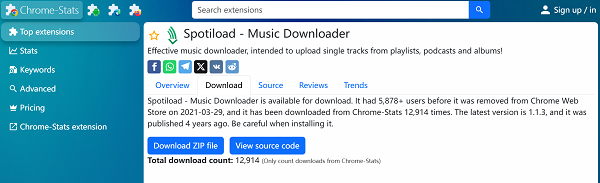
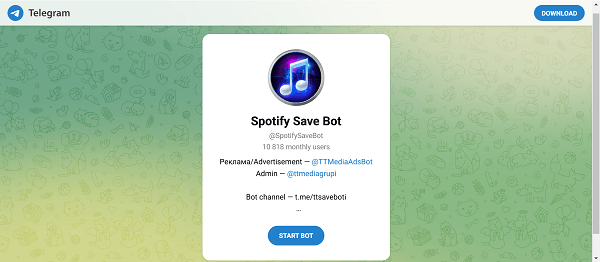
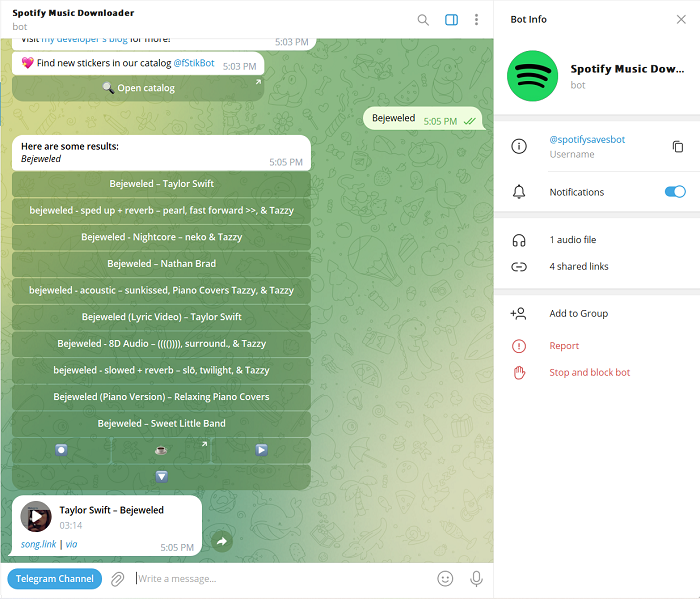






Commentaires(0)